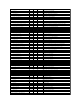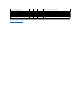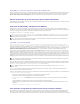Users Guide
la seguridad de IT Assistant a un esquema de seguridad global para la red.
Asignacióndelosprivilegiosdeusuarios
No es necesario asignar privilegios de usuario a los usuarios de IT Assistant antes de instalarlo.
LossiguientesprocedimientosofreceninstruccionespasoapasoparacrearusuariosdeITAssistantyasignarprivilegiosdeusuarioparaelsistemaoperativo
Windows:
CreacióndeusuariosdeITAssistantparasistemasoperativosWindowsadmitidos
Creacióndeusuariosyasignacióndelosprivilegiosdeusuario
1. HagaclicenelbotónInicio,luegohagaclicconelbotónderechodelmouseenMi PC y seleccione Administrar.
2. Enelárboldeconsola,expandaUsuarios y grupos locales y luego haga clic en Usuarios.
3. Haga clic en Acción y luego en Nuevo usuario.
4. Escribalainformacióncorrespondienteenelcuadrodediálogo,seleccioneodeseleccionelascasillasadecuadasyhagaclicenCrear.
5. Enelárboldeconsola,enUsuarios locales y grupos, haga clic en Grupos.
6. Haga clic en el grupo para agregar el nuevo usuario: Usuarios, Usuarios avanzados o Administradores.
7. Haga clic en Acción y luego en Propiedades.
8. Haga clic en Aregar.
9. Escriba el nombre del usuario que va a agregar y haga clic en Comprobar nombres para validarlo.
10. Haga clic en Aceptar.
LosnuevosusuariospuedeniniciarsesiónenITAssistantconlosprivilegiosdeusuariodesugrupoasignado.
Cómoagregarusuariosaundominio
1. HagaclicenelbotónInicio y seleccione Panel de control® Herramientas administrativas® Usuarios y equipos de Active Directory.
2. Enelárboldelaconsola,hagaclicconelbotónderechodelmouseenUsuariosohagaclicconelbotónderechodelmouseenelcontenedorenelque
desea agregar al nuevo usuario y luego en Usuario® nuevo.
3. EscribalainformacióndenombredeusuarioadecuadaenelcuadrodediálogoyluegohagaclicenSiguiente.
PRECAUCIÓN:se deben desactivar las cuentas de invitados de los sistemas operativos admitidos de Microsoft Windows, a fin de proteger el
accesoaloscomponentescríticosdelsistema.Paraobtenerinstrucciones,verDesactivacióndecuentasanónimaseinvitados.
NOTA: pararealizarestosprocedimientosdebeiniciarsesiónconprivilegiosdeadministrador.
NOTA: sitieneunapreguntasobrelacreacióndeusuariosyasignacióndeprivilegiosdegrupodeusuarios,osideseaobtenerinstruccionesmás
detalladas,consulteladocumentacióndelsistemaoperativo.
PRECAUCIÓN:sedebeasignarunacontraseñaacadacuentadeusuarioconaccesoaITAssistantparaprotegerelaccesoacomponentes
críticosdelsistema.Además,losusuariosquenotenganunacontraseñaasignadanopodrániniciarsesiónenITAssistantenunsistema
que ejecute Windows Server 2003 debido a las restricciones del sistema operativo.
NOTA: nousecomillasniapóstrofosenlascontraseñas.
NOTA: sitieneunapreguntasobrelacreacióndeusuariosyasignacióndeprivilegiosdegrupodeusuarios,osideseaobtenerinstruccionesmás
detalladas,consulteladocumentacióndelsistemaoperativo.
NOTA: para realizar los siguientes procedimientos debe tener Active Directory instalado en el sistema.